
[Klebebind.]
Überblick
Richten Sie Einstellungen für die Klebebindung ein.
PS-Plugin-Treiber
-V21_MJA032377A.png)
AccurioPro Print Manager
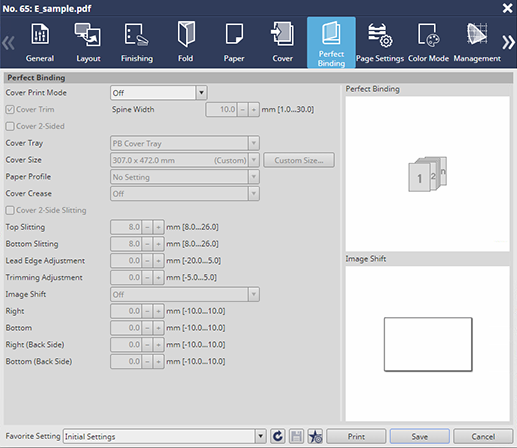
AccurioPro Print Manager (Hot-Folder-Einstellung)
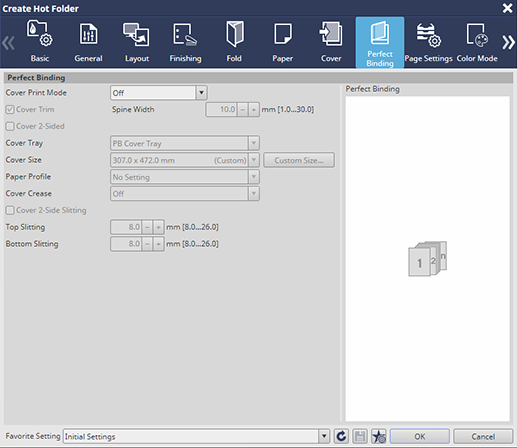
Für die Anzeige dieser Funktion ist die folgende optionale Komponente erforderlich.
- Klebebinder PB-503
Die folgenden Funktionen werden angezeigt und sind nur in den [Jobeinstellungen] von AccurioPro Print Manager verfügbar.
- [Anpassung vordere Kante]
- [Beschnitt-Anpassung]
- [Bildversatz]
- [Rechts]
- [Unten]
- [Rechts (Rückseite)]
- [Unten (Rückseite)]
Einstellungselemente
Einstellungselement | Beschreibung | |
|---|---|---|
[Deckblatt Druckmodus]*1*2 | Legen Sie die Methode für den Deckblattdruck für die Klebebindung fest. Ausführliche Informationen über die Druckmethode finden Sie hier: Drucken von klebegebundenen Deckblättern. | |
[Beschnitt]*3 | Richten Sie die Einstellung für den Beschnitt der Deckblattkanten für die Klebebindung ein. | |
[Rückenbreite]*4 | Legen Sie die Breite des Rückens fest.
| |
[Deckblatt Duplex]*5 | Richten Sie die Einstellung für den 2-seitigen Druck für klebegebundene Deckblätter ein. | |
[Deckblattfach]*3 | Legen Sie das Papierfach fest, das für klebegebundene Deckblätter verwendet wird. | |
[Deckblattformat]*3 | Papierformatliste | Legen Sie das Papierformat fest, das für klebegebundene Deckblätter verwendet wird. Um das Papierformat manuell festzulegen, klicken Sie auf [Benutzerdefiniert...]. |
[Benutzerdefiniert...] | ||
[Papierprofil]*3 | Wählen Sie das Papierprofil für den Deckblattdruck in der Menüliste aus. Diese Option kann auf das Papierprofil eingestellt werden, das in diesem System registriert ist. | |
[Deckblattrillen]*3*6 | [Aus] | Rillen Sie klebegebundene Deckblätter. Durch das Rillen wird ein Abblättern von Toner verhindert oder das Umblättern von Seiten des gebundenen Buchs erleichtert. |
[Rücken] | ||
[Bundsteg] | ||
[Rücken + Bundsteg] | ||
[Deckblatt seitlicher Beschnitt]*3*7 | Richten Sie Einstellungen für das Rillen von Deckblättern ein. Mit dieser Funktion können Sie die obere und die untere Kante in Papiereinzugsrichtung beschneiden. | |
[Beschnitt Oberkante]*8 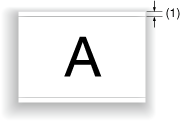 | Legen Sie die seitliche Beschnittgröße an der Oberseite des Deckblatts in Papiereinzugsrichtung fest.
| |
[Beschnitt Unterkante]*8 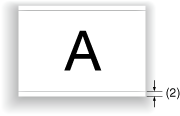 | Legen Sie die seitliche Beschnittgröße an der Unterseite des Deckblatts in Papiereinzugsrichtung fest.
| |
[Anpassung vordere Kante]*3 | Legen Sie die horizontale Position (Transportrichtung) des vorderen Deckblatts und des Buchblocks fest.
| |
[Beschnitt-Anpassung]*3 | Legen Sie die Beschnittgröße für klebegebundene Deckblätter fest.
| |
[Bildversatz] | [Aus] | Legen Sie die Seite fest, für die die Position des Zielbilds angepasst werden soll. |
[Gleicher Versatz Vorder-/Rückseite] | ||
[Vorder-/Rückseite Getrennt] | ||
[Rechts]*5 | Legt die Position des Bilds für den Druck auf das Deckblatt fest.
| |
[Unten]*5 | ||
[Rechts (Rückseite)]*5 | ||
[Unten (Rückseite)]*5 | ||
*1: Für die Verwendung dieser Funktion ist die folgende Einstellung erforderlich.
Setzen Sie [Montage] unter [Layout] auf [Aus].
*2: Das folgende optionale Gerät wird ebenfalls benötigt, um den seitlichen Beschnitt durchzuführen.
Broschürenfinisher SD-513 mit installierter Beschnitteinheit TU-503
*3: Für die Verwendung dieser Funktion ist die folgende Einstellung erforderlich.
Wählen Sie für [Deckblatt Druckmodus] eine andere Option als [Aus].
*4: Für die Verwendung dieser Funktion ist die folgende Einstellung erforderlich.
Setzen Sie [Deckblatt Druckmodus] auf [Deckblattdruck 2:1] oder. [Deckblattdruck 3:1]
*5: Für die Verwendung dieser Funktion ist die folgende Einstellung erforderlich.
Stellen Sie [Deckblatt Druckmodus] auf eine andere Option als [Aus] oder [Deckblatt Blanko] ein.
*6: Für die Verwendung dieser Funktion wird die folgende optionale Komponente benötigt.
Broschürenfinisher SD-513 mit installierter Rilleneinheit CR-101
*7: Für die Verwendung dieser Funktion wird die folgende optionale Komponente benötigt.
Broschürenfinisher SD-513 mit installierter Beschnitteinheit TU-503
*8: Für die Verwendung dieser Funktion ist die folgende Einstellung erforderlich.
Setzen Sie [Deckblatt seitlicher Beschnitt] auf EIN.
Drucken von klebegebundenen Deckblättern
[Deckblatt Druckmodus] | Druckbeispiel |
|---|---|
[Deckblatt Blanko] | 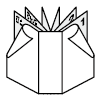 |
[Deckblattdruck 2:1] |  |
[Deckblattdruck 3:1] |  |

 in der oberen rechten Ecke einer Seite klicken oder tippen, wechselt es zu
in der oberen rechten Ecke einer Seite klicken oder tippen, wechselt es zu  und wird als Lesezeichen registriert.
und wird als Lesezeichen registriert.